
类型:工具应用 安卓软件 版本:7.33 (Beta 3) 大小:100.3M更新:2025-06-27 厂商:微软(中国)有限公司
应用介绍 应用截图 下载地址
OneDrive谷歌版是一款功能强大的手机网盘软件,提供便捷的文件管理和存储体验。轻松查看最近使用的文件,进行备份和保护,确保随时随地都能访问和管理自己的档案。无论是删除文件还是创建新的文件夹,OneDrive都能满足需求,支持访问所有的SkyDrive内容,包括与他人分享的文件。
一、共享单个文件或文件夹
方法一:通过OneDrive网页版共享
登录OneDrive:打开浏览器,访问OneDrive官网,并使用你的Microsoft账户登录。
选择文件或文件夹:在文件列表中,找到需要共享的文件或文件夹,勾选左侧的复选框。
点击“共享”按钮:在页面顶部菜单栏中,点击“共享”按钮(图标通常是一个人形图标加一个加号)。
设置共享权限:输入收件人邮箱:在弹出的窗口中,输入需要共享的用户的电子邮件地址。
选择权限级别:
可以编辑:允许对方编辑、删除或上传文件。
可以查看:仅允许对方查看文件,无法修改。
添加消息(可选):可以输入一条消息,说明共享的目的或内容。
发送共享链接
点击“发送”按钮,系统会向收件人发送一封包含共享链接的电子邮件。
或者,点击“复制链接”按钮,将链接复制到剪贴板,然后通过其他方式(如即时通讯工具)发送给对方。
方法二:通过OneDrive桌面软件共享
打开OneDrive文件夹:在文件资源管理器中,找到OneDrive同步的文件夹。
右键点击文件或文件夹:选择需要共享的文件或文件夹,右键点击,选择“共享”选项。
设置共享权限:与网页版类似,输入收件人邮箱,选择权限级别,并添加消息(可选)。
发送共享链接:点击“共享”按钮,系统会生成一个共享链接,你可以选择发送电子邮件或复制链接。
方法三:通过OneDrive移动软件共享
打开OneDrive软件:在手机上打开OneDrive软件,并登录你的账户。
选择文件或文件夹:长按需要共享的文件或文件夹,点击右上角的“共享”图标。
设置共享权限:输入收件人邮箱,选择权限级别,并添加消息(可选)。
发送共享链接:点击“发送”按钮,系统会向收件人发送共享链接。
二、共享高级选项
1.设置链接有效期
在共享设置中,你可以选择“设置链接过期时间”,例如7天、30天或自定义日期。
过期后,链接将失效,收件人无法再访问文件。
2.设置密码保护
在共享设置中,你可以选择“设置密码”,为共享链接添加密码。
收件人需要输入密码才能访问文件,增加了安全性。
3.限制下载或打印
对于“可以查看”权限的文件,你可以选择“阻止下载”,防止收件人下载或打印文件。
这适用于需要保护文件内容不被复制的场景。
4.允许编辑或仅查看
根据需求选择权限级别:
可以编辑:适合团队协作,允许对方修改文件。
可以查看:适合只读分享,防止文件被修改。
三、管理共享文件
1.查看共享状态
在OneDrive网页版中,右键点击文件或文件夹,选择“管理访问权限”。
可以查看所有共享用户及其权限,并可以修改或删除权限。
2.停止共享
在“管理访问权限”页面中,点击“停止共享”按钮,可以立即取消所有共享链接。
或者,单独删除某个用户的访问权限。
3.跟踪共享活动
在OneDrive网页版中,点击“活动”选项卡,可以查看文件的共享和访问记录。
这有助于了解谁访问了文件以及何时访问。
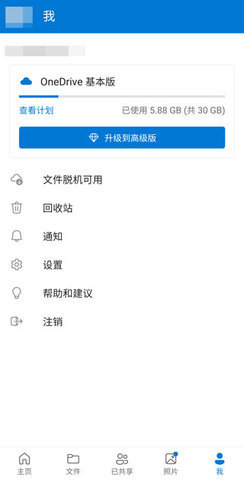
专为安卓用户设计:专为安卓手机用户量身打造,支持在手机上获取电脑端存储的备份文件,方便用户随时随地访问重要文档。
充足的存储空间:为了满足用户日益增长的存储需求,为每位用户提供30GB的免费存储空间,放心存储大量的文件和资料。
无缝访问Windows10文件:在Windows10系统中,轻松访问所有OneDrive文件,而无需占用电脑的存储空间,提升了文件管理的便利性。
个人保管库功能:提供个人保管库功能,在此添加保护层,确保重要文件和照片的安全,即使设备丢失也不会造成文件丢失。
便捷的文件分享:轻松分享文件和照片,通过电子邮件或其他软件发送链接,方便与他人协作和共享资料。
文档扫描功能:支持文档扫描功能,通过手机扫描文档、收据、名片等,方便存储和管理。
文件备份与恢复:允许用户将手机中的文件、照片等备份到云端,确保数据安全,并可随时恢复。
文件共享与协作:通过链接分享文件,与他人协作编辑,提高工作效率。
跨设备同步:支持在多个设备间同步文件,在手机、平板和电脑上无缝切换,随时访问最新版本的文件。
媒体文件投放:通过兼容设备在Chromecast接收器或电视上显示媒体文件,享受更大的视觉体验。
1载并安装OneDrive:下载并安装OneDrive软件。
注册或登录账户:打开应用后,选择使用现有的Microsoft账户登录,或注册新的账户。
上传文件:在主界面,点击上传按钮,选择需要上传的文件或照片,完成上传后即可在云端查看。
管理文件:通过创建文件夹来管理文件,点击新建文件夹按钮,输入文件夹名称,方便分类存储。
分享文件:选择需要分享的文件,点击分享按钮,选择分享方式,发送链接给他人。
如何恢复删除的文件?
在OneDrive中,通过回收站功能恢复误删的文件,打开应用后找到回收站,选择需要恢复的文件,点击恢复即可。
如何增加存储空间?
通过购买OneDrive的付费计划来增加存储空间,访问应用内的设置,选择存储计划,根据需求选择合适的计划进行购买。
是否支持离线访问?
是的,支持离线访问,选择将文件下载到本地,在没有网络的情况下也能查看和编辑文件。
使用OneDrive谷歌版的体验非常顺畅,界面简洁易用,功能强大。无论是文件的上传、下载还是分享,都能够快速完成。个人保管库功能为重要文件提供了额外的保护层,让我在使用过程中更加安心。OneDrive是一款值得推荐的云存储软件,适合需要随时随地管理文件的用户。
应用截图
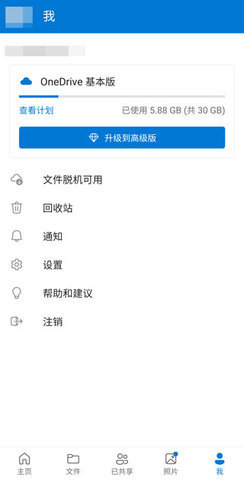
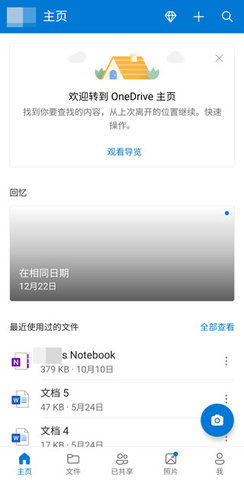
 <>
<>
多平台下载
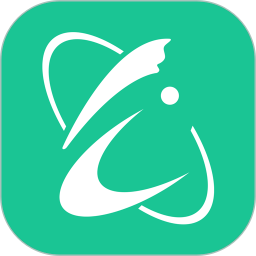 创业天下
创业天下
 手机换机
手机换机
 winlator模拟器
winlator模拟器
 极客软件库2025最新版
极客软件库2025最新版
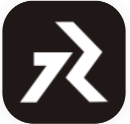 黑白软件库
黑白软件库
 趣芯
趣芯
 啵啵浏览器免费版
47.7M
工具应用
啵啵浏览器免费版
47.7M
工具应用
 谷歌浏览器海外版
274.33M
工具应用
谷歌浏览器海外版
274.33M
工具应用
 游咔
67.7M
工具应用
游咔
67.7M
工具应用
 bobo浏览器无国界全球通
47.7M
工具应用
bobo浏览器无国界全球通
47.7M
工具应用
 炫图AI破解版
51.91M
工具应用
炫图AI破解版
51.91M
工具应用
 猪猪软件库2.5版本
6.3M
工具应用
猪猪软件库2.5版本
6.3M
工具应用